Betulkan ralat DirectX yang tidak diketahui semasa melancarkan League of Legends
- League of Legends (LoL) adalah permainan arena pertempuran multiplayer yang memikat untuk Windows dengan sejumlah besar peminat dan pengikut.
- DirectX yang tidak diketahui mungkin ditunjukkan semasa melancarkan permainan. Perbaiki dengan menghapus fail game.cfg, kemas kini DirectX, dan pemacu kad grafik anda.
- Sebilangan besar permainan bergantung pada DirectX jadi kami mempunyai bahagian Kesalahan DirectX di laman web ini untuk membantu anda menghadapinya.
- Lihat Pusat Permainan kami untuk maklumat terkini dan terhebat dalam domain menarik ini. Kami memberi anda berita, perbaikan dan petua terkini.

League of Legends (LoL) adalah permainan arena pertempuran multiplayer yang memikat untuk Windows. Walau bagaimanapun, beberapa pemain tidak dapat memulakan LoL apabila mesej ralat DirectX muncul. Mesej ralat LoL DirectX menyatakan:
" Ralat DirectX yang tidak diketahui telah berlaku dan League of Legends tidak dapat dimulakan. Pastikan kad video anda menggunakan pemacu video terkini dari pengeluar. "
Ini adalah bagaimana anda dapat memperbaiki ralat League of Legends DirectX jika mesej ralat yang sama muncul di desktop atau komputer riba Windows anda.
Betulkan ralat LoL DirectX pada PC
- Padamkan Fail Game.cfg
- Kemas kini Pemacu Kad Grafik Anda
- Padamkan Subfiles League of Legends
- Perbaiki Persediaan Rangka Kerja NET
1. Padamkan Fail Game.cfg
Beberapa pemain League of Legends telah membetulkan ralat DirectX dengan memadam fail game.cfg. Itu adalah penyelesaian langsung yang pantas. Untuk memadam fail game.cfg, buka jalan C: Riot GamesLeague of LegendsConfig di File Explorer. Sebagai alternatif, anda boleh mengklik kanan jalan pintas League of Legends dan memilih Buka lokasi fail untuk membuka folder LoL yang merangkumi subfolder Config. Kemudian klik kanan fail game.cfg dalam subfolder Config dan pilih Delete .
2. Kemas kini Pemacu Kad Grafik Anda
- Nyahpasang pemacu kad grafik semasa sebelum mengemas kini pemacu. Untuk melakukannya, tekan kekunci Windows + R, masukkan 'appwiz.cpl' di kotak teks Run's Open dan klik OK .

- Pilih pemacu paparan anda yang tersenarai dalam Program dan Ciri, dan tekan butang Nyahpasang Pilih pilihan Ya untuk mengesahkan.
- Untuk mengemas kini pemacu kad grafik secara manual, anda memerlukan butiran model Windows dan model kad video. Anda boleh menyemak butiran tersebut dengan memasukkan 'dxdiag' di Run dan mengklik OK .

- Catat perincian sistem operasi pada tab Sistem.
- Catat perincian model kad grafik dan pengeluar yang disertakan pada tab DirectX Display.
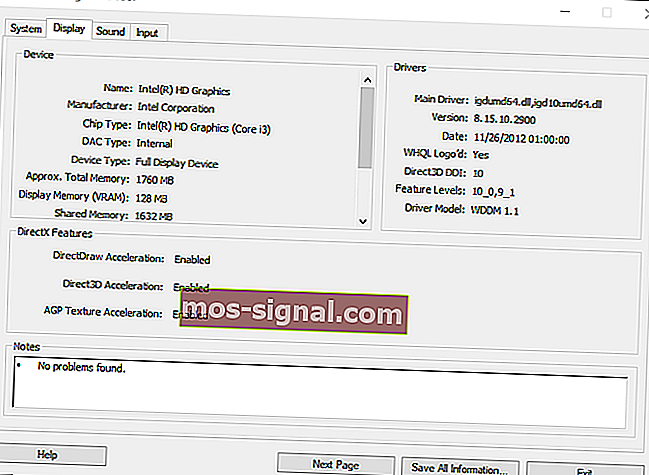
- Seterusnya, buka laman web pengeluar kad grafik (biasanya NVIDIA, AMD atau Intel) dalam penyemak imbas.
- Buka bahagian muat turun pemacu laman web.
- Pilih model kad grafik dan platform Windows anda pada menu lungsur turun carian pemandu. Sebagai alternatif, jika laman web ini mempunyai kotak carian, masukkan model kad grafik anda di kotak carian.
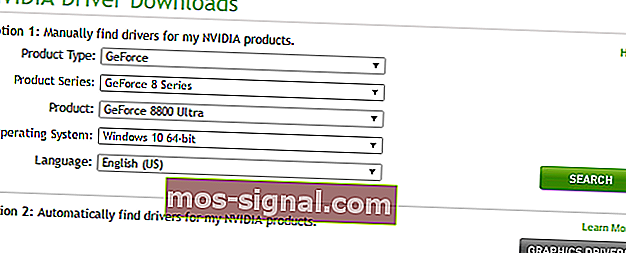
- Pilih untuk memuat turun pemacu kad video paling terkini yang serasi dengan platform Windows 64 atau 32-bit anda.
- Selepas itu, anda boleh membuka pemasang untuk pemacu kad grafik NVIDIA dan AMD. Pilih pilihan yang diperlukan dalam pemasang untuk memasang pemacu kad grafik kemas kini.
- Mulakan semula Windows selepas memasang pemacu.
Mesej ralat LoL menunjukkan bahawa anda memastikan kad video anda menggunakan pemacu video terkini dari pengeluar. Jadi, itu adalah petunjuk yang cukup besar untuk memperbaiki kemungkinan! Mengemas kini pemacu kad grafik anda akan memastikan keserasian DirectX. Oleh itu, mengemas kini pemacu kad grafik dapat memperbaiki banyak kesalahan DirectX.
Adakah anda tahu bahawa kebanyakan pengguna Windows 10 mempunyai pemacu usang? Jangan menjadi salah seorang daripada mereka menggunakan panduan ini.
3. Padamkan Subfiles League of Legends
- Beberapa pemain LoL telah memperbaiki ralat DirectX dengan menghapus beberapa subfile dan subfolder dan kemudian menjalankan pembaikan dengan pilihan Pembaikan permainan . Pertama, buka folder Config permainan dengan memasukkan C: Riot GamesLeague of LegendsConfig di bar laluan folder File Explorer.
- Pilih game.cfg dan masukkan fail dalam subfolder Config, dan tekan butang Padam .
- Kemudian buka subfolder RADS dalam subfolder League of Legends.
- Pilih subfolder lol_game_client dan lol_game_client_en_us, dan kemudian klik butang Padam untuk menghapusnya.
- Buka tetingkap pelancaran League of Legends, dan klik ? butang untuk membuka tetingkap Bantuan yang merangkumi empat pilihan.
- Tekan butang Pembaikan pada tetingkap Bantuan untuk memperbaiki fail yang rosak.
4. Perbaikan Persediaan Rangka Kerja NET
Oleh kerana Microsoft NET Framework adalah prasyarat penting untuk DirectX, anda mungkin perlu memperbaiki persediaan NET Framework anda. Anda boleh melakukannya dengan Microsoft NET Framework Repair Tool, yang serasi dengan platform Windows dari XP hingga 7. Tekan butang Muat turun di halaman ini untuk menyimpan tol pembaikan ke Windows. Kemudian buka NET Framework Repair Tool dan tekan butang Next untuk membaiki NET Framework.
Sebagai alternatif, memasang semula NET Framework juga dapat memperbaiki ralat DirectX. Nyahpasang NET Framework dengan alat Pembersih Rangka Kerja NET percuma, yang boleh anda muat turun dari halaman ini. Selepas itu, muat turun versi NET Framework terbaru dari halaman web ini untuk memasang semula NET Framework.
Itulah beberapa penyelesaian untuk ralat DirectX yang mungkin akan memulakan League of Legends sehingga anda dapat memainkan permainan itu lagi. Artikel DirectX ini juga menyertakan resolusi lebih lanjut yang mungkin dapat memperbaiki kesalahan LoL DirectX.
Soalan Lazim: Ketahui lebih lanjut mengenai kesilapan DirectX League of Legends
- Versi DirectX apa yang digunakan oleh League of Legends?
Permainan League of Legends menggunakan DirectX 9. Setelah mengatakan ini, para pembangun permainan mengesyorkan agar mempunyai versi DirectX yang terkini.
- Bagaimana saya boleh memperbaiki ralat DirectX di Window 10?
Terdapat banyak langkah yang dapat anda lakukan untuk memastikan anda menyingkirkan semua kesalahan berkaitan DirectX. Lihat panduan lengkap kami untuk menyahpasang DirectX dan mendapatkan salinan baru.
- Bagaimana anda membaiki League of Legends?
Permainan League of Legends mempunyai alat terbina dalam untuk memperbaiki diri. Masukkan Pelancar dan pergi ke Tetapan dan klik Pembaikan. Betulkan ralat DirectX dengan panduan ini.
Catatan Editor: Catatan ini mula-mula diterbitkan pada bulan Jun 2018 dan sejak itu dirombak dan diperbaharui pada bulan April 2020 untuk kesegaran, ketepatan, dan kefahaman.






